VaMで、肌スキンや眼の色を変えたり、服や髪をセットする方法を覚書してみたい。
VaMは、VR機器を使うと楽しく遊べるのだが、キャラメイクに限っては普通のディスプレイ+マウスを使ったほうが、断然効率が良いと思う。
VaMのキャラクターメイク方法を解説
人間型オブジェクト用メニューの出し方
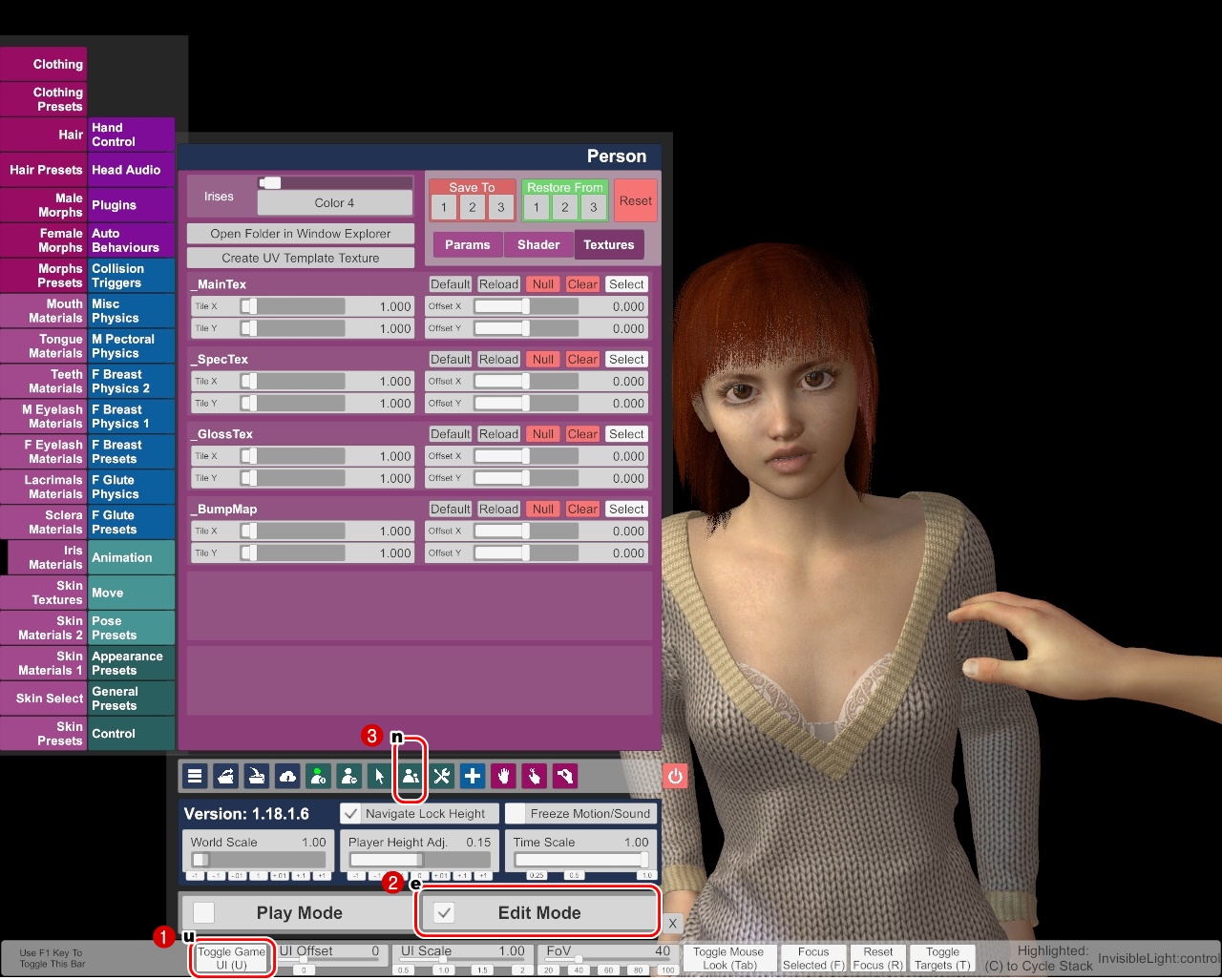
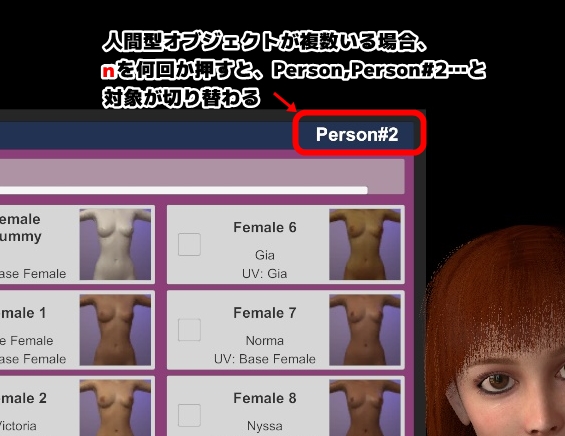
スキンの設定方法
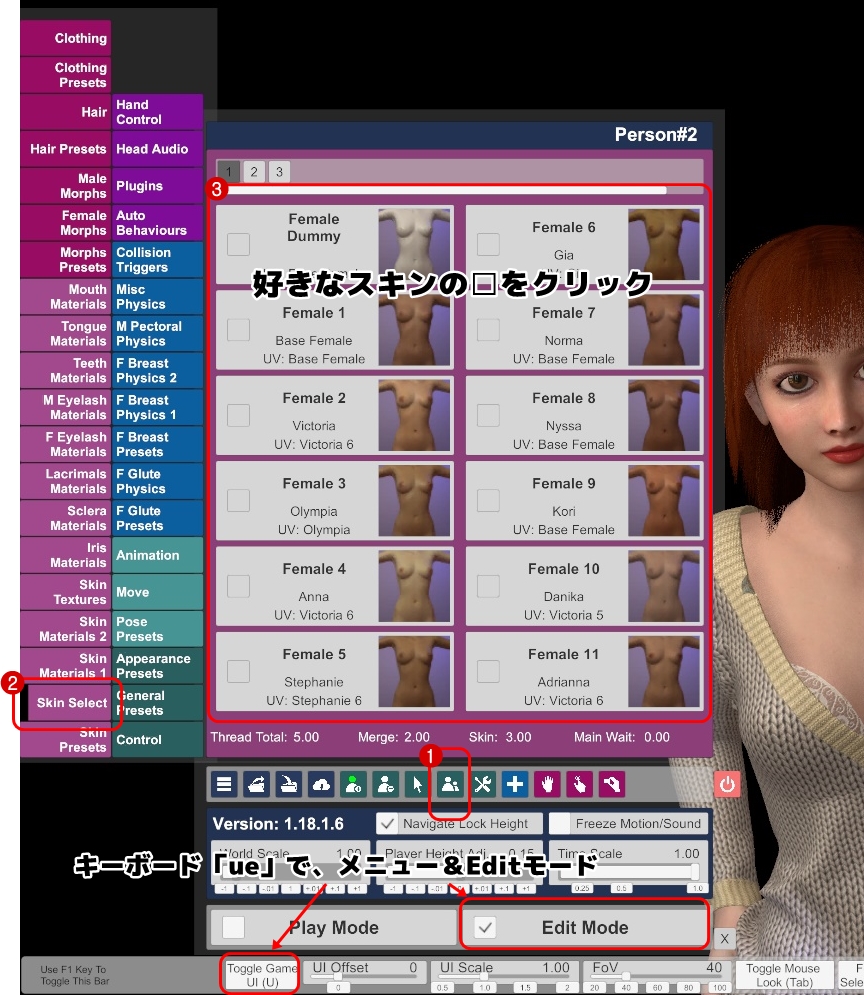
スキンを選ぶと同時にUV(テクスチャの貼り付け位置が決まる情報)も同時に変更されれるってことを、一応覚えておこう。
目の色の変更方法
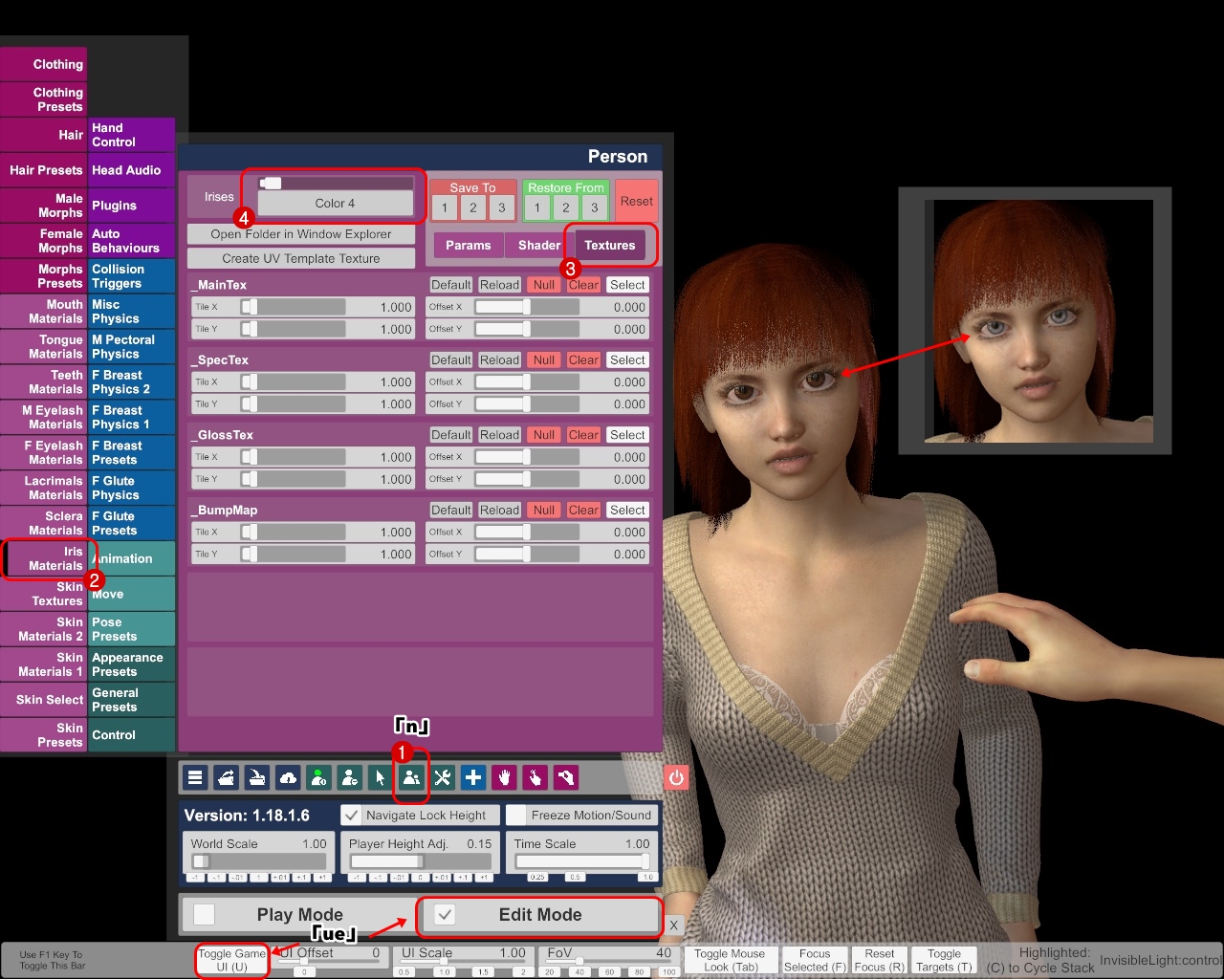
色の名前は、Color 4とかColor 15とかで何色だかわかんないので、スライダーをドラッグして、眼の色を確認しながら変更するのがいいだろう。
赤、青、緑、灰色、赤など微妙な違いの色がものすごい数用意されている。
メイク(化粧)、ネイルの色の変え方
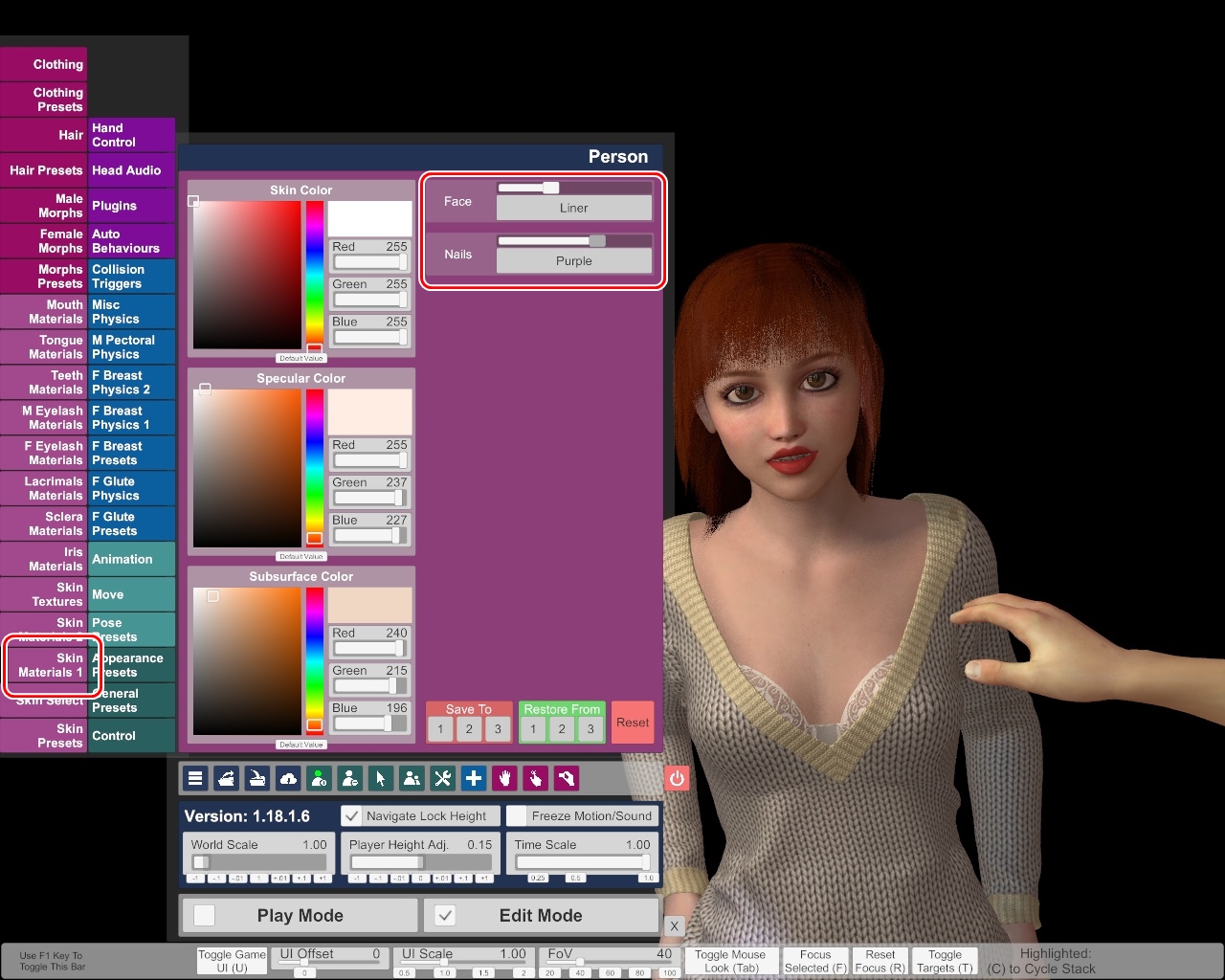
メイク、ネイルのバリエーションがある場合のみ表示される。男性オブジェクトの場合は、Nailは表示されない。
メイクは目元のアイライン、口元(リップ)、チークなどのカラバリが用意されている。場合によっては顔全体の肌の色、眉毛、まつ毛、目の一重(ひとえ)、二重(ふたえ)などがキャラによっては選べるケースがある。
メイクはテクスチャの重ね合わせで実現されているので、スッピンもケバい化粧も思いのままというわけ。
ただ、テキトーにメイクするとたちまちブス顔の出来上がりとなってしまう。美人への道は険しいのだ。
服を着せる
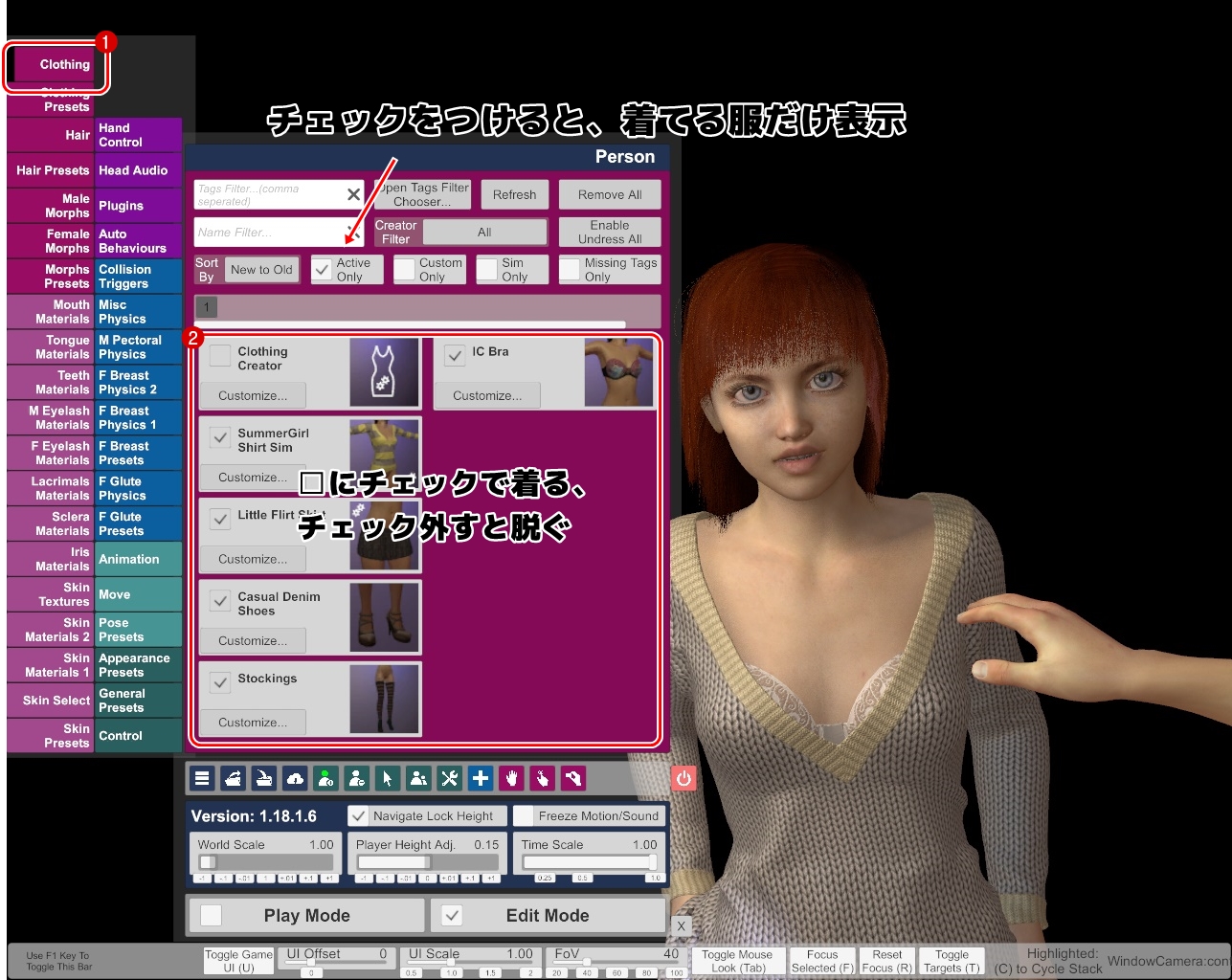
いったん服を脱がしたい場合は、Sort byで「Active Only」にチェックすると着てる服だけが出てくる。
服の名前に「Sim」とついているものは、物理演算で布がひらひらするタイプの服。Clothing Creatorは、DAZ形式の服データを外部から服アイテムを取り込むためのものだ。DAZ形式のデータは、DAZ STUDIOという無料ソフトで扱うことができる。

服アイテムの中には、テクスチャが複数用意されているものがある。
シャツ、スカート、上着、靴下、靴、パンツ(下着)などいろんなタイプが用意されている。ストッキングやルーズソックス、ニーソやブルマなどのフェチっぽいコスプレ系のコスチュームを集めまくりたいところ。
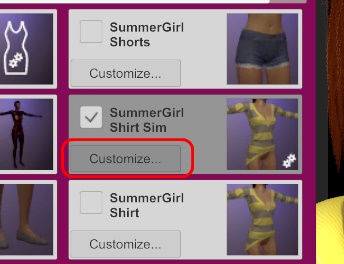

すごい柄のやつが出てきた。
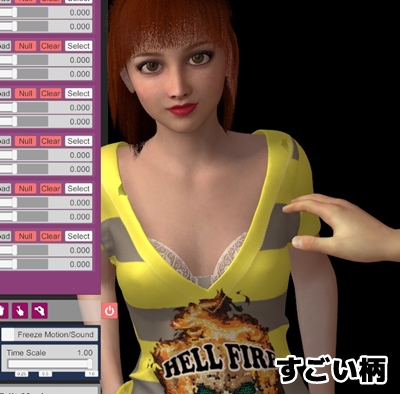
髪を生やす
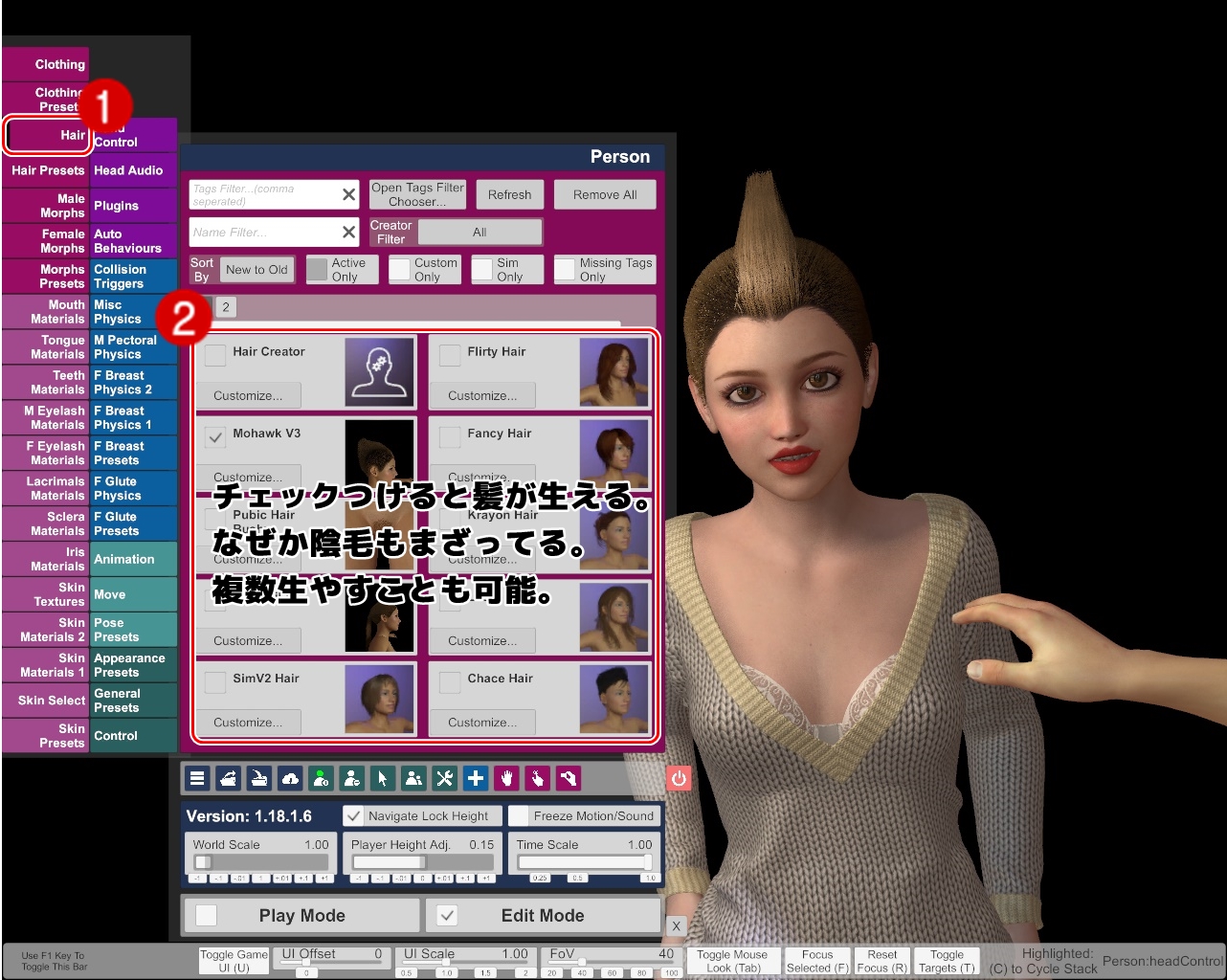
髪名に「sim」ってついてるやつは、物理演算でサラサラする髪だ。Hair Creatorは、物理演算髪を自分で作れる機能。
髪アイコンのCustomizeをクリックで、テクスチャ(髪色)が変えられるものもある。
髪は頭皮パーツと前髪、後ろ髪が何パターンも用意されている。ポニーテール、ツインテール、お団子などなどたまにモヒカンなど使い道に悩むものもあり。
VRで髪をスタイリングできるモードが用意されていて、それはそれで楽しい。
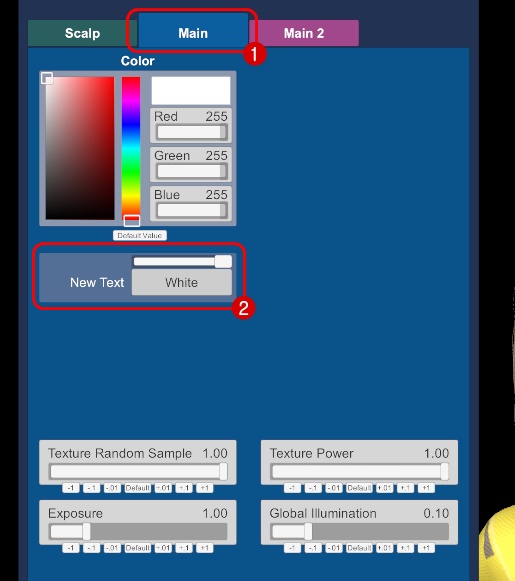
顔の造形を変える Morphを適用
顔を変えるには、Morphと呼ばれるポリゴン変形用のデータを適用する。
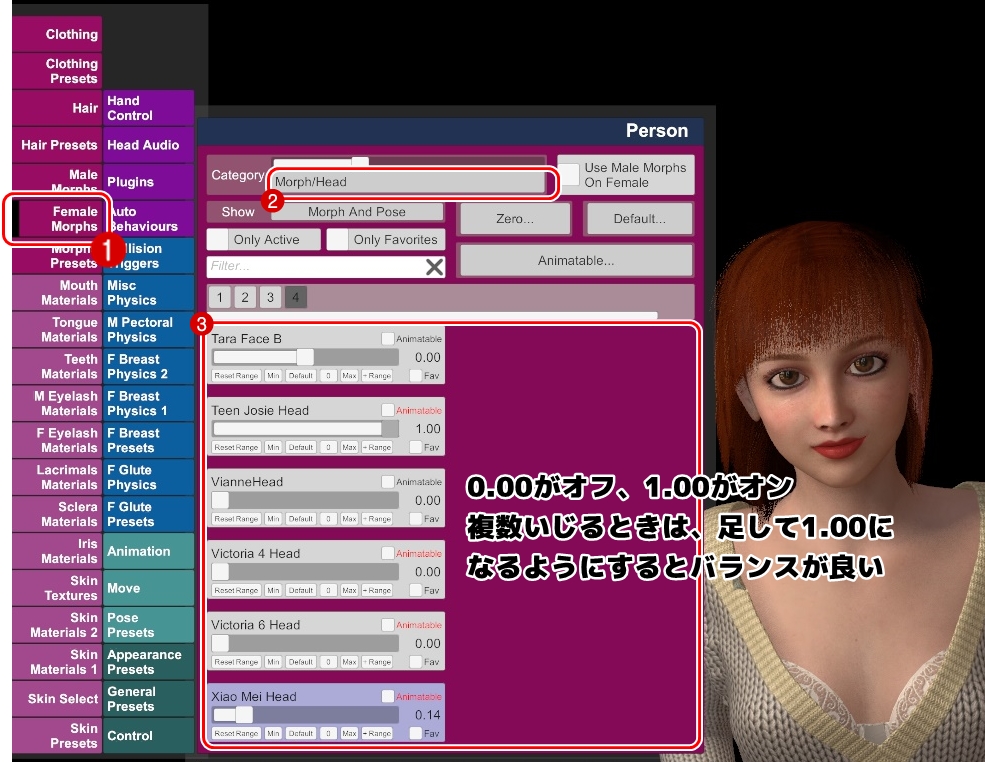
Morph/Headに並んでいるスライダーは、デジタルフィギュア販売サイトDAZの有料フィギュアの名前がついている。もともと有料のものを、おそらくVaMがライセンス料を支払っているおかげで、我々は自由に使えるというわけだ。
キャラ作りに自信がない場合は、このカテゴリのスライダーを一つだけ1.0に変更してみよう。それだけでバランスの良い顔の出来上がりだ。
たとえば、Teen Josie Headというスライダーは、DAZのTeen Josie 6のこと。
こんなティーンなキャラを取り込んでいいのかなぁ、という気がするけども使えるようになっているのでしょうがないのだ。
なお、他のスライダーに値が入っていると、妙な顔になってしまうことが多いので、以下の方法でいったんMorph(モーフ)の値をリセットしてから作業したほうがいいだろう。
モーフは、キャラクタを構成するポリゴンの差分変形データ。パラメータスライダーを100%に近づけると、指定されたシェイプに変形していくのだ。
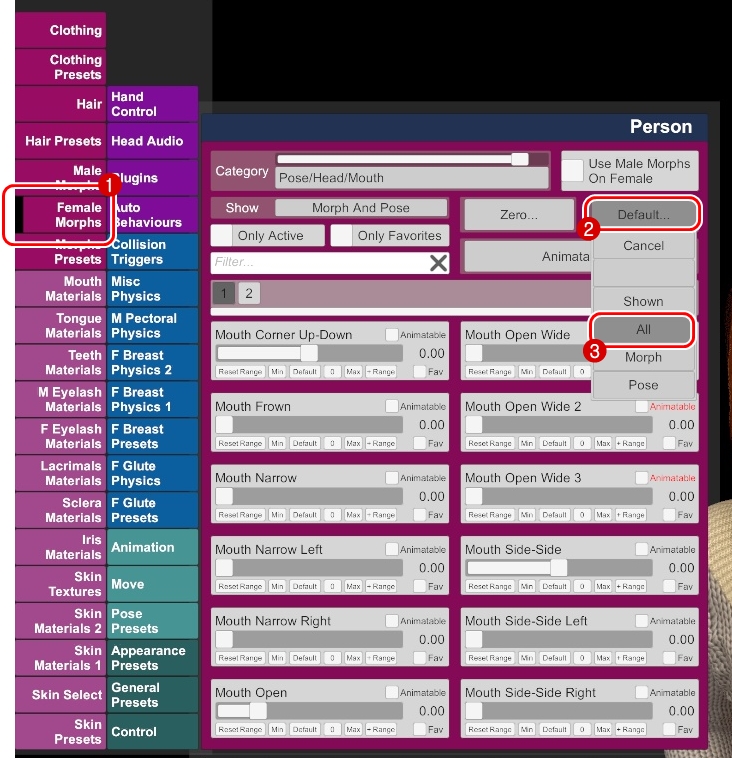
なお、腕に自信がある人は、目、鼻、口に体型もイジって、完全なオリジナルキャラをつくり上げるのもいいだろう。
Categoryには、大きくわけて名前が「Morph」で始まるものと、「Pose」で始まるものがある。キャラメイクには、「Morph」で始まるものを選ぼう。

MorphもPoseもキャラクターを変形させるデータである点は同じだ。だが、Morphを山田さんを高橋さんや田中さんに変えてしまうデータであるのに対し、Poseは山田さんを笑わせたり、困り顔にさせたりするデータなのだ。
VaMのキャラメイク Twitter(Oronan氏製)
Oronanさん (@oronan17) / Twitter
VaMのキャラクターを多数リリースしているOronan氏のツイッター。日本製の3D格闘ゲームに出てきそうな美少女キャラたちがたくさん。よく出来たキャラをお手本にしてキャラメイクするのが良いのかもしれない。
「このキャラがVaMで実現できる」という目安にもなると思う。
Patreonにて、無料キャラ、有料キャラが配布されている。
参考)oronan is creating Looks for VAM | Patreon
VaMのキャラメイク VaM Japan(MaF氏製)
VaMといえばこのサイト。
10代のティーンモデルふうの「オルチャンメイク」っぽいオリジナルキャラクターHanaがリリースされている。

参考)MaF’s オリジナル キャラクター#1 : Hana | VaM Japan
可愛い日本人の顔を目指して制作されたとのことで、キャラクターと髪がセットになっている。BoothまたはGumroadで購入することが可能。値段は500円。
個人的な感覚では、この作り込みで500円は破格だなぁ。VaMがもっとメジャーだったら2,000円~3,000円くらいでもおかしくない感じ。
まとめ
- キャラカスタマイズは、VR機器を使わずに普通のディスプレイとマウスで操作する「デスクトップモード」の方が作業しやすい。
- キャラカスタマイズの画面には、キーボードのu→e→nを順に押すと簡単。
- 人間型オブジェクトが複数居る場合は、nキーで対象が切り替わるので注意
- 髪や服アイコンのCustomizeをクリックで、テクスチャが切り替えられるものもある。
